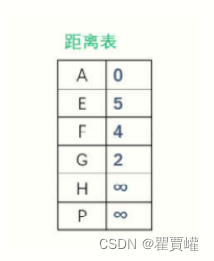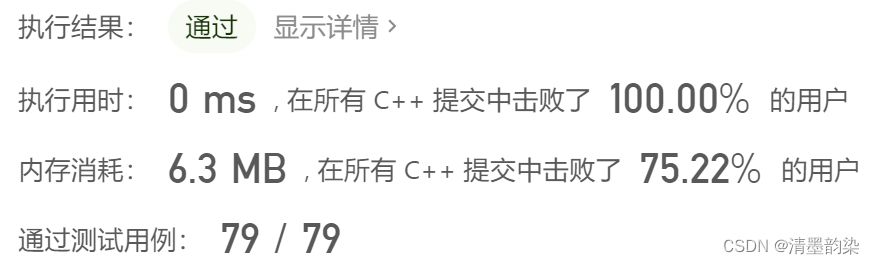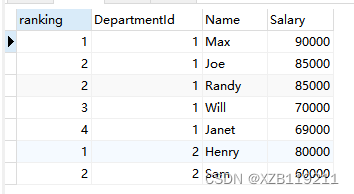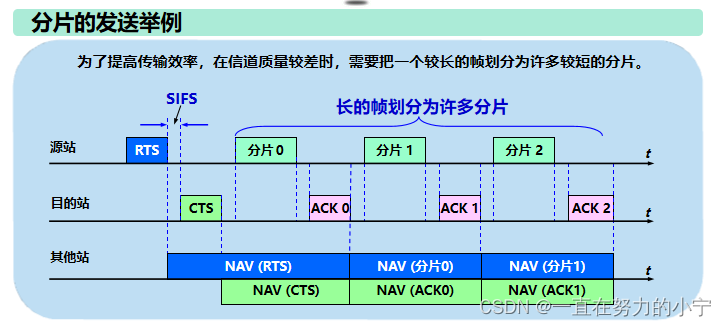安装Nvidia显卡驱动
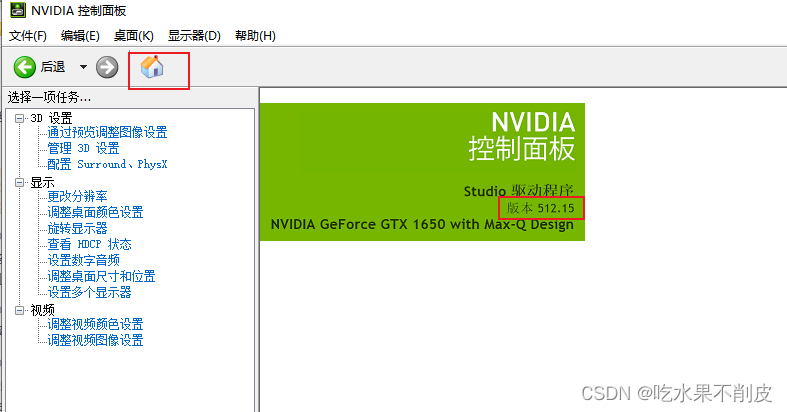
如需安装显卡驱动,在官方驱动下载网站找到自己的显卡型号对应的驱动下载并安装:官方驱动 | NVIDIA
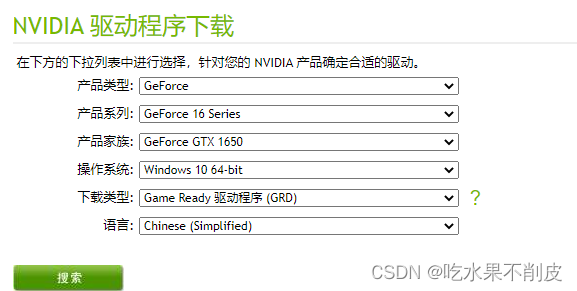
安装CUDA
前言
windows10 版本安装 CUDA ,首先需要下载两个安装包
- CUDA toolkit(toolkit就是指工具包)
- cuDNN(cuDNN 是用于配置深度学习使用)
CUDA toolkit下载地址: CUDA Toolkit Archive | NVIDIA Developer
GA = General Availability,通用版本,指软件的通用版本。 RC=Release Candidate,含义 是"发布候选版",它不是最终的版本,而是最终版(RTM=Release To Manufacture)之前的最后一个版本。其中以cuda11.3版本最稳定。
一般是驱动版本决定了能用的CUDA版本的上限,比如新版的显卡驱动可以支持老的CUDA runtime。但是老的显卡可能无法更新到最新的显卡驱动,比如Fermi显卡只能装到391驱动,因此只能用到CUDA9.1。除此之外,显卡硬件与CUDA compute capability相关,当然编译时也可以指定streaming multiprocessor。
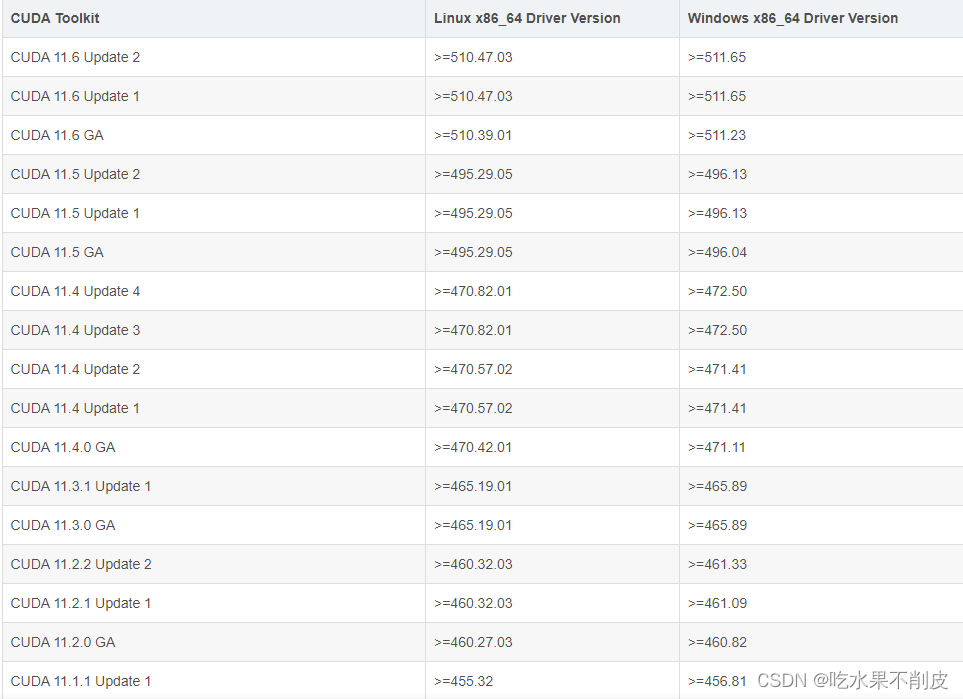
安装CUDNN
cuDNN地址如下,不过要注意的是,我们需要注册一个账号,才可以进入到下载界面。下载地址: https://developer.nvidia.com/rdp/cudnn-download
可以使用下面网址,查看适配的 cuDNN: cuDNN Archive | NVIDIA Developer
双击“exe文件”,选择下载路径,推荐默认路径,安装后该目录会自动被清理。

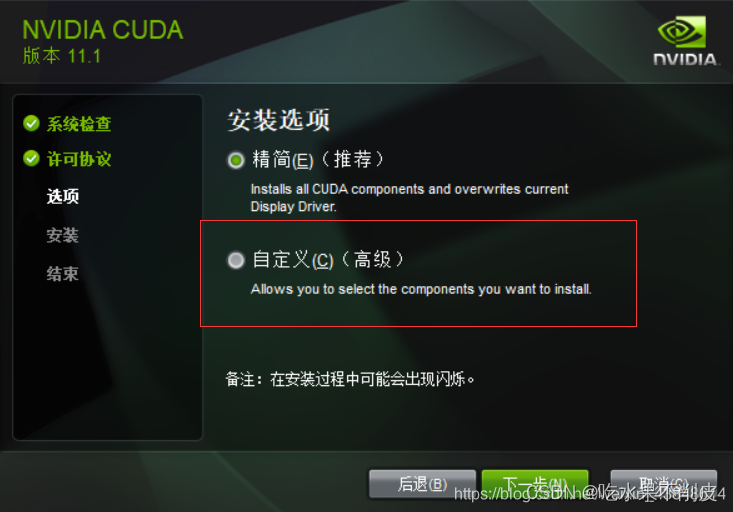

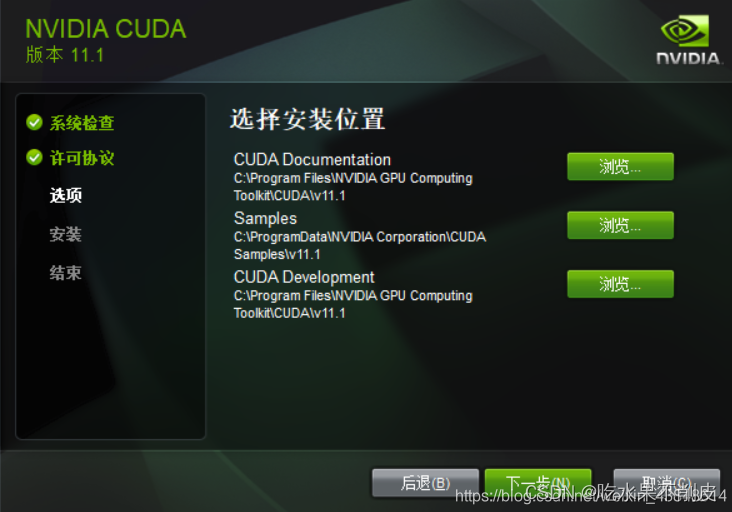
安装完成后,查看系统变量中是否添加了路径,如果没有需要自己添加。
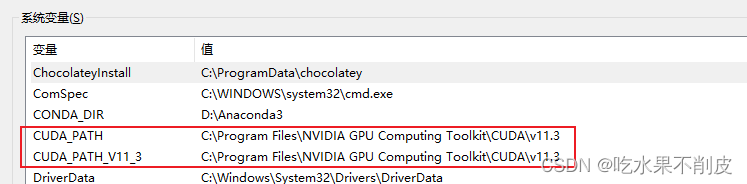
cuDNN配置:
- 解压 cuDNN叫配置更为准确,我们先把下载的 cuDNN 解压缩,会得到下面的文件:

下载后发现其实cudnn不是一个exe文件,而是一个压缩包,解压后,有三个文件夹,把三个文件夹拷贝到cuda的安装目录下。
CUDA 的安装路径在前面截图中有,或者打开电脑的环境变量查看,默认的安装路径如下:C:\Program Files\NVIDIA GPU Computing Toolkit\CUDA\v11.3
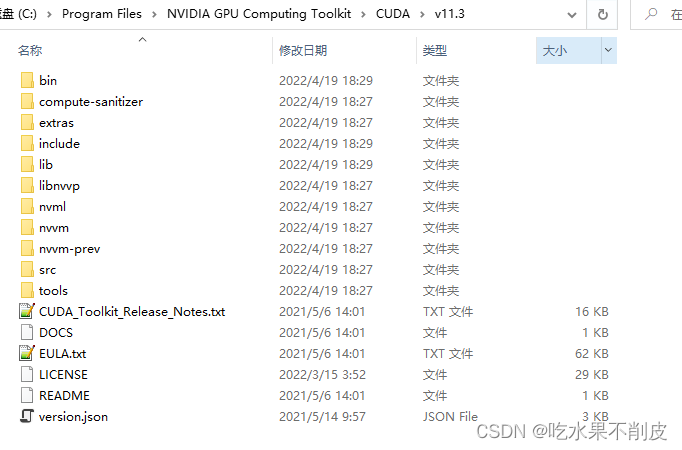
拷贝时看到,CUDA 的安装目录中,有和 cuDNN 解压缩后的同名文件夹,这里注意,不需要担心,直接复制即可。cuDNN 解压缩后的同名文件夹中的配置文件会添加到 CUDA安装目录中的同名文件夹中。
- 添加至系统变量 往系统环境变量中的 path 添加如下路径(根据自己的路径进行修改)
C:\Program Files\NVIDIA GPU Computing Toolkit\CUDA\v11.3\bin
C:\Program Files\NVIDIA GPU Computing Toolkit\CUDA\v11.3\include
C:\Program Files\NVIDIA GPU Computing Toolkit\CUDA\v11.3\lib
C:\Program Files\NVIDIA GPU Computing Toolkit\CUDA\v11.3\libnvvp
验证安装是否成功 配置完成后,我们可以验证是否配置成功,主要使用CUDA内置的deviceQuery.exe 和 bandwithTest.exe: 首先win+R启动cmd,cd到安装目录下的 extras\demo_suite,然后分别执行bandwidthTest.exe和deviceQuery.exe,应该得到下图:


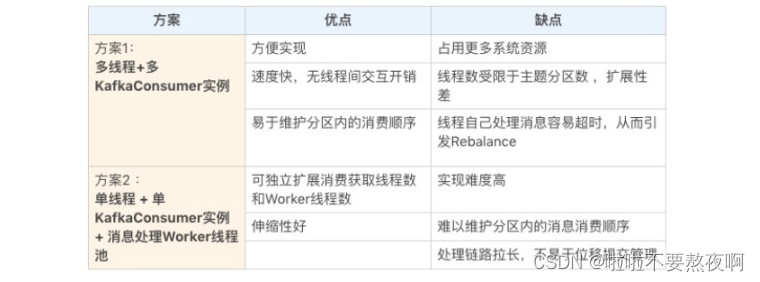

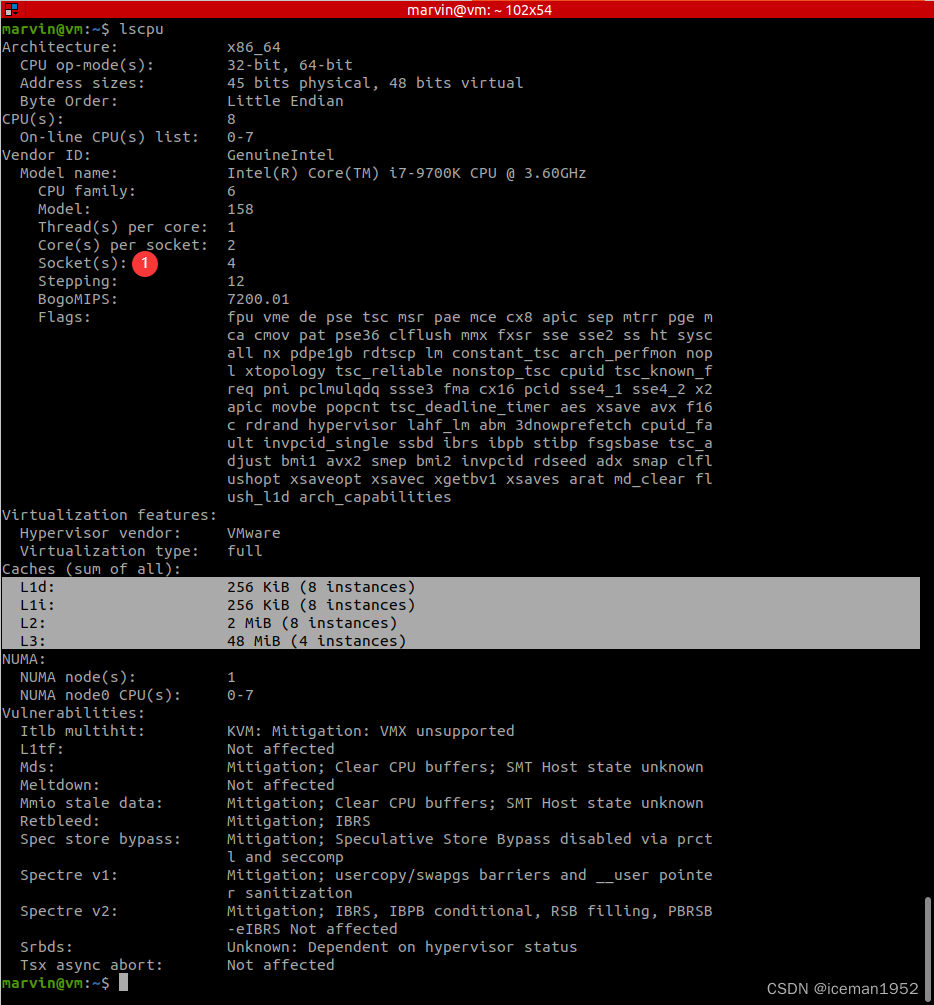

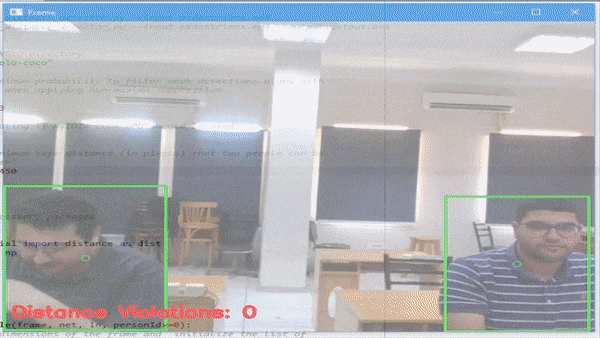
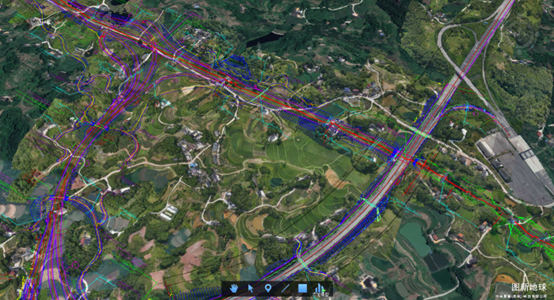
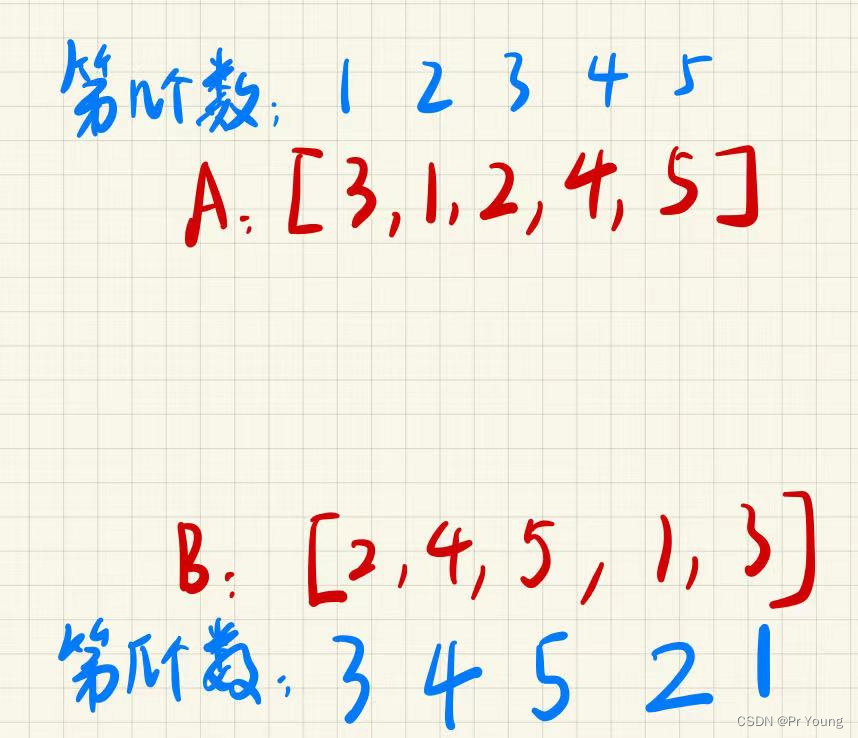


![[ Linux ] 一篇带你理解Linux下线程概念](https://img-blog.csdnimg.cn/img_convert/83909507702c18c57defc37117c5b017.png)